Có rất nhiều lời khuyên về việc giữ cho các giao diện, plugin và tệp lõi của WordPress luôn được cập nhật. Điều này giúp trang web của bạn hoạt động ổn định. Tuy nhiên, đó không phải là yếu tố duy nhất cần tập trung. Bạn cũng nên cập nhật PHP cho WordPress để giúp phần máy chủ chạy mượt mà.

Mỗi trang web đều có phần giao diện (front end) và phần phụ trợ (back end). Phần phụ trợ đảm bảo trang của bạn tải nhanh, có hiệu suất tốt và bảo vệ khỏi những người dùng độc hại. Phiên bản PHP của bạn nên luôn được cập nhật, vì nhiều lý do tương tự như việc cập nhật tệp của trang web.
Trong bài viết này, chúng tôi sẽ giới thiệu tổng quan về cách WordPress và PHP tương tác. Từ đó, chúng tôi sẽ hướng dẫn bạn cách cập nhật PHP trong WordPress.
Contents
Cách WordPress sử dụng PHP để cung cấp dịch vụ cho Website
Trước khi đi vào chi tiết, hãy tìm hiểu về PHP. Website hoạt động dựa trên một ‘ngăn xếp’ phần mềm giúp trang web chạy. Ví dụ, WordPress chạy dựa trên một số công cụ và ngôn ngữ khác nhau:
- Giao diện (Front end): HTML, CSS.
- Tính tương tác: JavaScript, React.
- Phụ trợ (Back end): PHP.
- Máy chủ: MySQL.
Chúng tôi sẽ không đi sâu vào từng thành phần ở đây, chỉ cần biết rằng PHP rất quan trọng cho chức năng của WordPress. PHP là một ngôn ngữ lập trình phía máy chủ giúp các trang web trở nên linh hoạt.
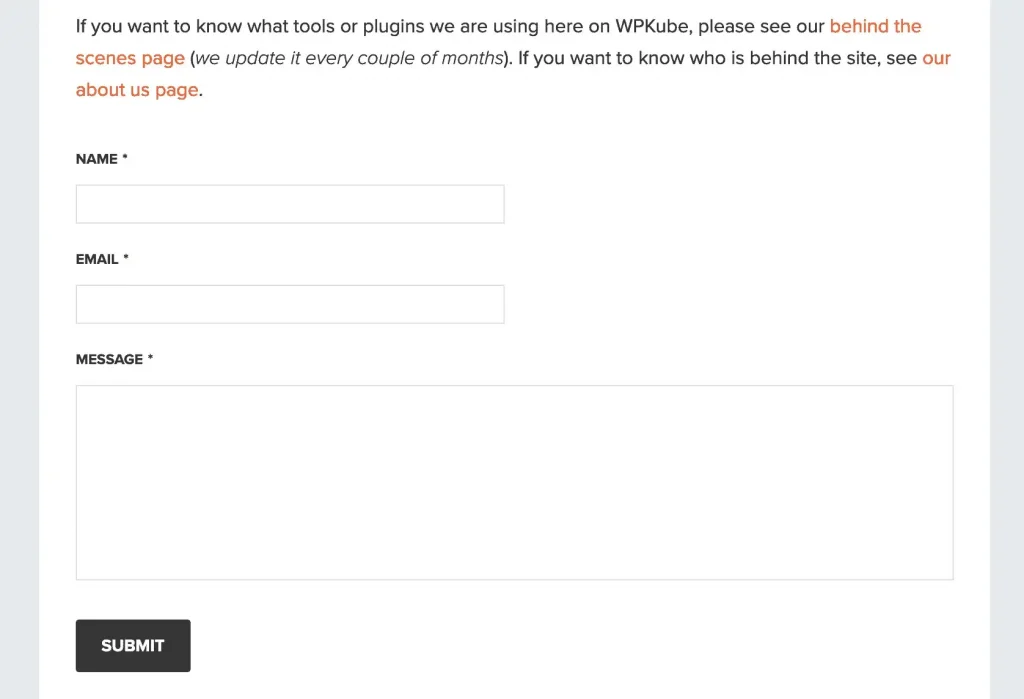
Chẳng hạn, với một biểu mẫu liên hệ, khả năng gửi thông tin đó đến máy chủ và lưu trữ nó trong cơ sở dữ liệu là rất quan trọng cho hoạt động cơ bản. Điều này không thể thực hiện được nếu không có PHP là một phần của ngăn xếp WordPress.
Tại sao nên cập nhật phiên bản PHP trong WordPress?
Với vai trò của PHP trong hoạt động của WordPress, việc giữ cho phiên bản PHP luôn cập nhật trên máy chủ có rất nhiều lợi ích. Nhiều lợi ích này giống như với các yếu tố khác của trang web:
- Bạn có thể tận dụng các tính năng mới trong ngôn ngữ PHP.
- Phiên bản mới hơn thường mang lại hiệu suất tốt hơn.
- Các vấn đề bảo mật trong các phiên bản trước đó thường được vá, làm cho trang của bạn mạnh mẽ và an toàn hơn.
Ví dụ, hãy xét đến PHP 8, phiên bản mới nhất của PHP hiện đang được sử dụng bởi nhiều nhà cung cấp dịch vụ lưu trữ hàng đầu, vì một số lý do:
- PHP 8 đã cải thiện hệ thống báo cáo lỗi, giúp nhà phát triển duy trì mã tốt hơn.
- Có các tính năng hiệu suất mới, như xử lý “Just In Time” (JIT), có thể so sánh với caching, giúp PHP theo dõi các script thường xuyên sử dụng và tối ưu hóa chúng.
Khi nào nên cập nhật phiên bản PHP?
Lời khuyên thông thường cho các yếu tố liên quan đến trang web là cập nhật càng sớm càng tốt. Tuy nhiên, phiên bản PHP của bạn có thể không cần phải cập nhật ngay lập tức. Trong nhiều trường hợp, có thể có nhiều hạn chế hơn là lợi ích. Dưới đây là một số lý do:
- Một số hàm đã bị loại bỏ trong PHP 8 nhưng vẫn được sử dụng trong nhiều plugin của WordPress. Việc nâng cấp có thể làm hỏng các plugin và gây lỗi cho trang web.
- Bạn có thể không cần các tính năng mới trong phiên bản PHP mới.
- Nhà cung cấp dịch vụ của bạn có thể chưa hỗ trợ phiên bản PHP mới vì lý do bảo mật và ổn định.
Nói chung, nếu không có lý do rõ ràng để không nâng cấp, bạn nên thực hiện cập nhật.
Cách kiểm tra phiên bản PHP hiện tại
Trước khi cập nhật, bạn cần kiểm tra phiên bản PHP hiện tại của mình. Cách thực hiện tùy thuộc vào nhà cung cấp dịch vụ lưu trữ và gói dịch vụ hiện tại của bạn. Hầu hết các bảng điều khiển tùy chỉnh sẽ có một phần riêng cho quản lý PHP.
Ví dụ, Kinsta có thể hiển thị thông tin trong danh sách trang web của bạn.
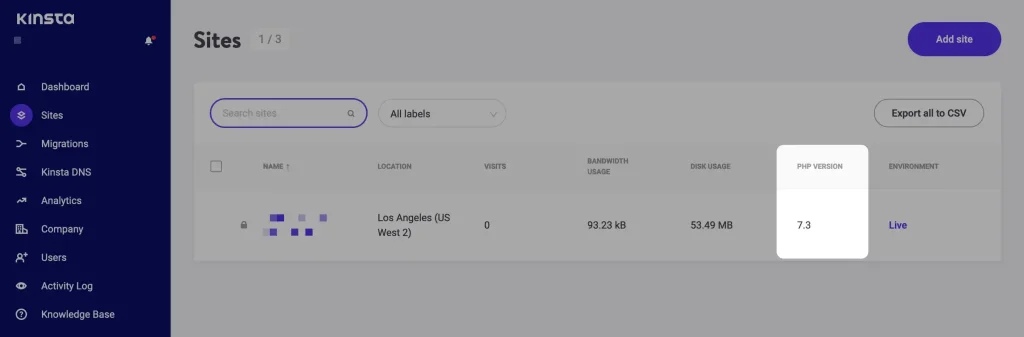
Trong khi đó, DreamHost cung cấp thông tin sau khi bạn điều hướng qua vài màn hình con.
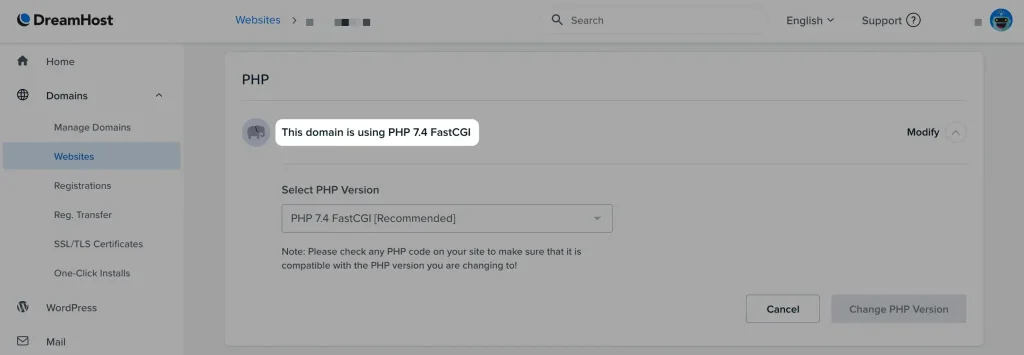
Đối với người dùng cPanel, bạn có thể tìm thấy phiên bản PHP hiện tại trong MultiPHP Manager.
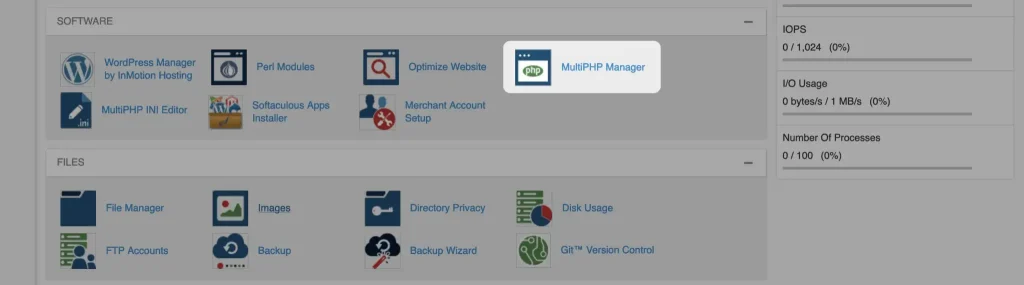
Những gì cần chuẩn bị trước khi cập nhật phiên bản PHP?
Tin vui là việc cập nhật PHP trong WordPress khá đơn giản và không yêu cầu quá nhiều yếu tố. Thực tế, bạn chỉ cần một vài thứ:
- Quyền truy cập quản trị vào máy chủ.
- Khả năng nâng cấp phiên bản PHP trong bảng điều khiển lưu trữ.
Bên cạnh đó, có một số bước dự phòng bạn có thể thực hiện trước khi cập nhật:
- Sao lưu trang web sạch hiện tại của bạn – phòng khi có sự cố xảy ra và bạn cần khôi phục.
- Cập nhật các tệp lõi của WordPress.
- Cập nhật giao diện và plugin của trang.
- Kiểm tra khả năng tương thích một lần nữa.
Sau khi đã sẵn sàng, bạn có thể tiến hành cập nhật PHP trong WordPress.
Cách cập nhật PHP cho WordPress
Trong các phần tiếp theo, chúng tôi sẽ hướng dẫn bạn cách cập nhật PHP cho WordPress thông qua các loại bảng điều khiển lưu trữ khác nhau.
Thay vì đề cập đến từng nhà cung cấp lưu trữ riêng lẻ, chúng tôi sẽ chỉ cho bạn cách thực hiện công việc này trong hai bảng điều khiển tùy chỉnh và cPanel. Điều này sẽ bao gồm tất cả các loại bảng điều khiển bạn sẽ gặp. Các phương pháp bao gồm:
- Kinsta. Chỉ với khoảng ba lần nhấp chuột, bạn có thể cập nhật PHP trong WordPress và tiếp tục công việc hàng ngày.
- DreamHost. Mặc dù có một vài bước cần thực hiện, việc thay đổi phiên bản PHP cũng rất đơn giản.
- cPanel. Mặc dù tùy chọn thay đổi PHP hơi ẩn sâu, cPanel cũng dễ sử dụng như các nhà cung cấp khác.
Để bắt đầu, hãy xem cách cập nhật PHP trong WordPress bằng Kinsta.
1. Kinsta
Chúng ta sẽ bắt đầu từ bảng điều khiển MyKinsta. Màn hình bạn cần đến là Sites:
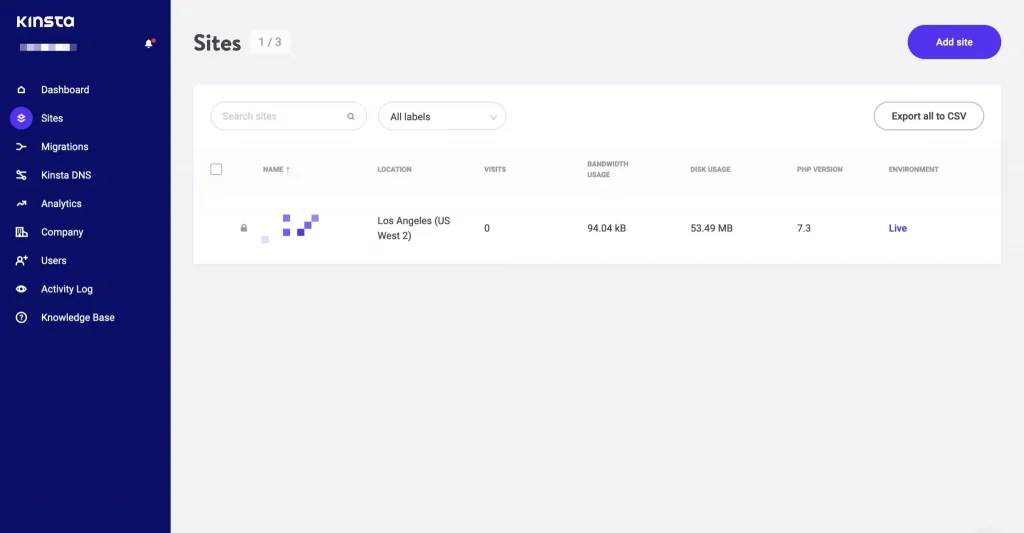
Từ đây, nhấp vào trang web của bạn, và bạn sẽ thấy rất nhiều thông tin và tùy chọn cho trang web của mình.
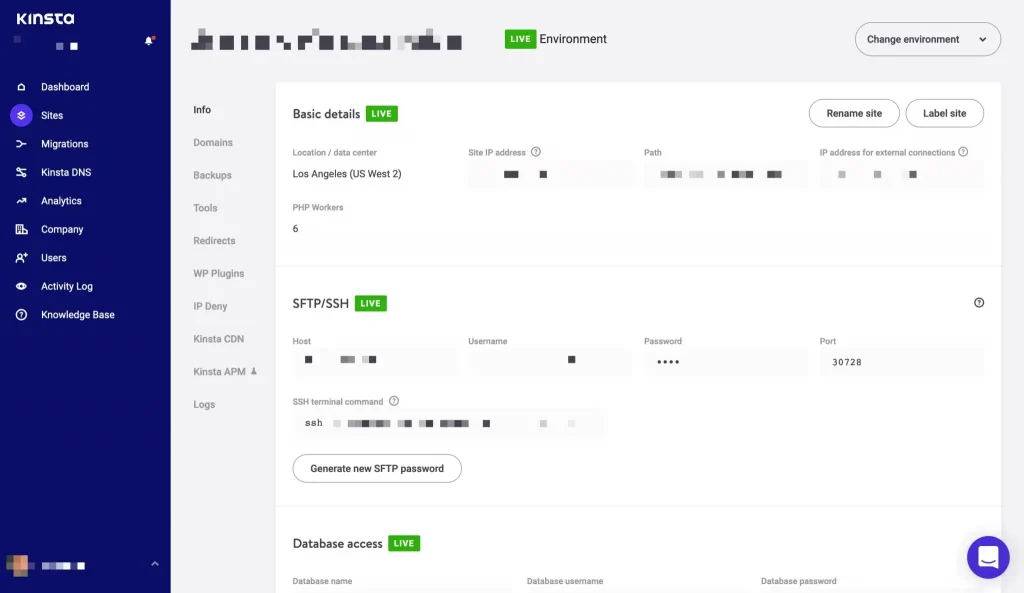
Tuy nhiên, chúng ta cần đi đến màn hình Tools. Đây là nơi có một số tùy chọn để thay đổi các khía cạnh nhất định của máy chủ. Trong trường hợp này, chúng ta cần phần PHP Engine:
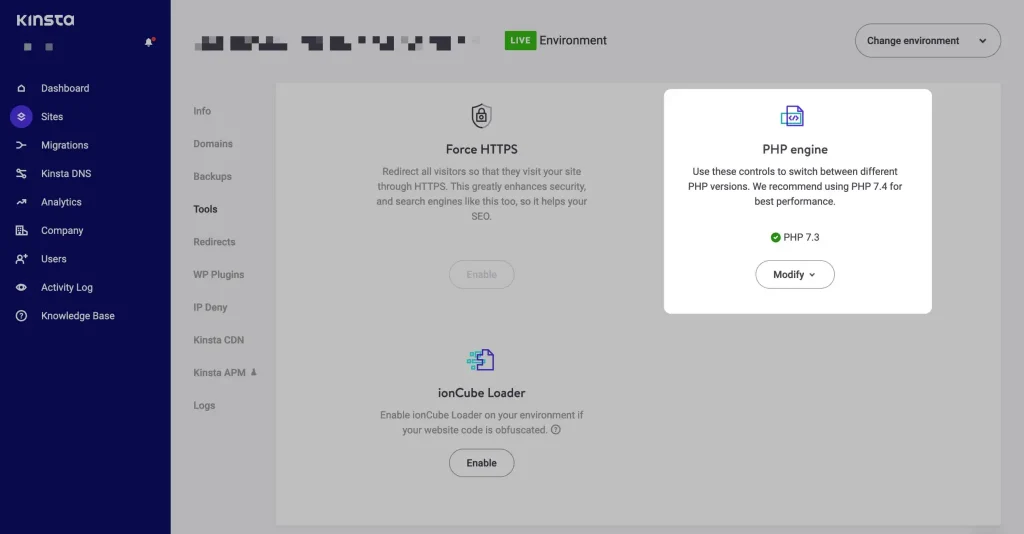
Tại đây, nhấp vào menu Modify và chọn phiên bản PHP bạn muốn. Điều này sẽ mở ra một hộp thoại yêu cầu xác nhận:
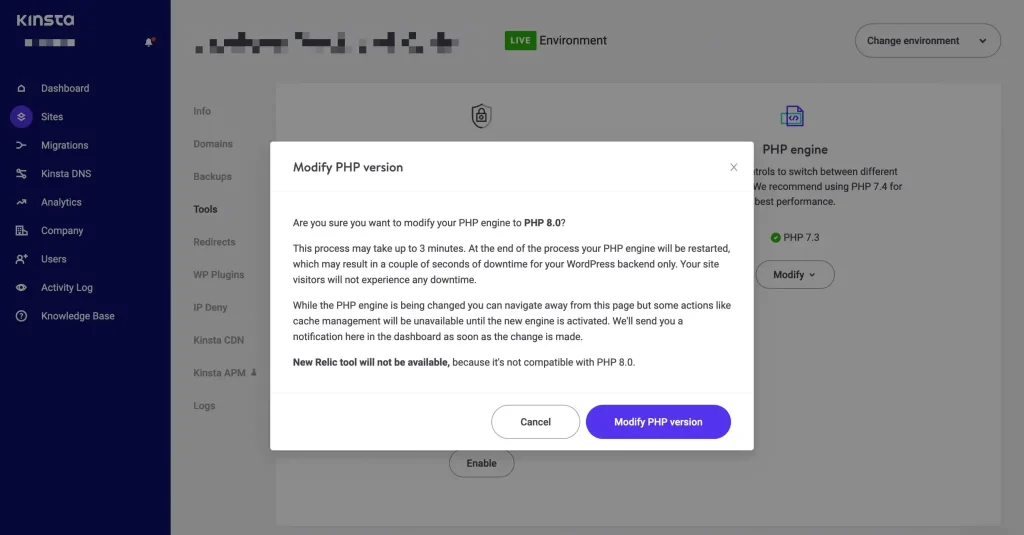
Sau khi bạn xác nhận, Kinsta sẽ thực hiện thay đổi trên phụ trợ và sẽ gửi thông báo cho bạn khi hoàn tất.
2. DreamHost
Đối với bảng điều khiển tùy chỉnh của DreamHost, bạn cần truy cập vào Domains > Websites:
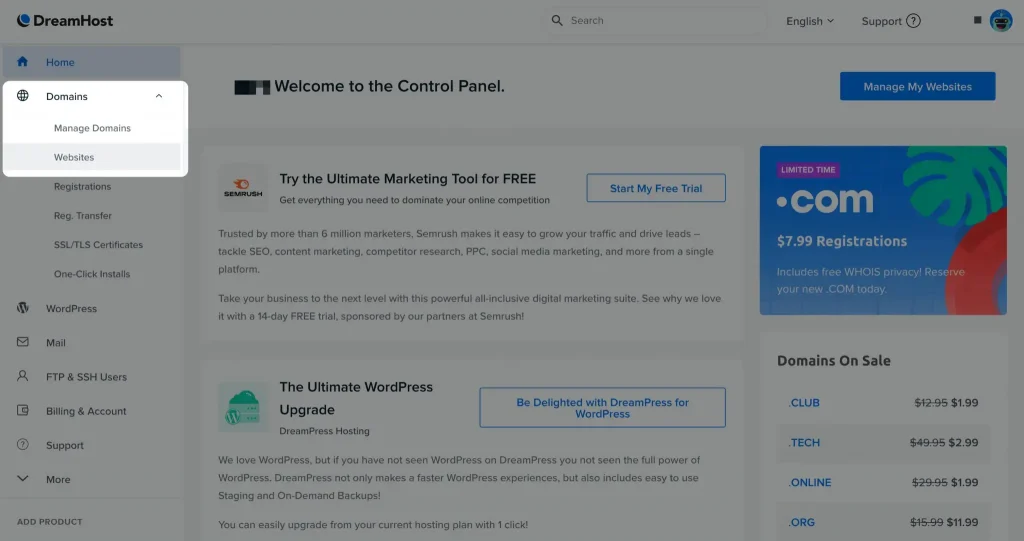
Điều này sẽ hiển thị danh sách các trang web hiện có của bạn. Nhấp vào menu đèn giao thông sẽ hiển thị một loạt các tùy chọn. Bạn cần chọn PHP Version:
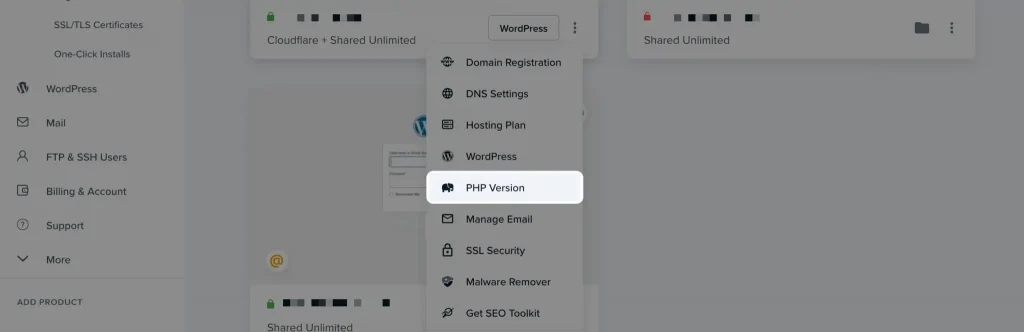
Màn hình xuất hiện giống như nơi bạn đã kiểm tra phiên bản hiện tại của trang web trước đó. Lần này, chọn phiên bản PHP mới từ menu thả xuống và nhấp vào Change PHP Version:
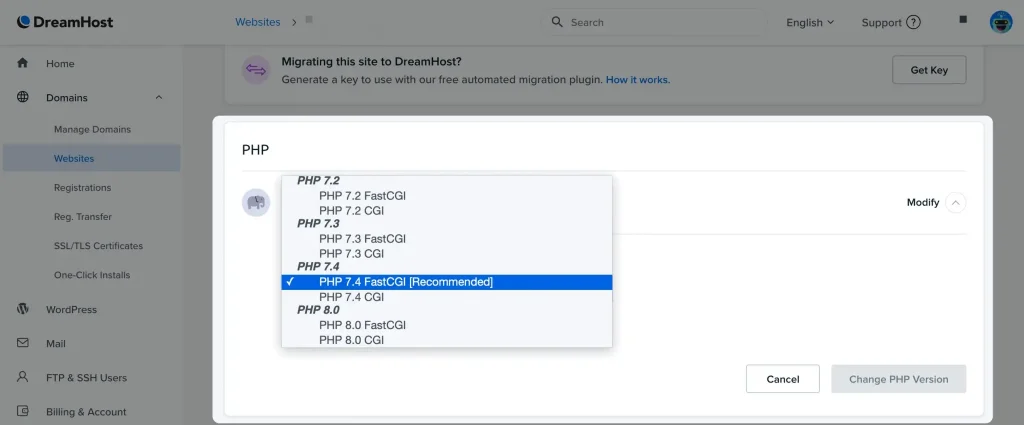
Không giống như Kinsta, bạn sẽ nhận được một cảnh báo ‘mềm’. Điều này có nghĩa là bạn cần chú ý đến thay đổi màu của nút xác nhận – ở đây là màu đỏ:
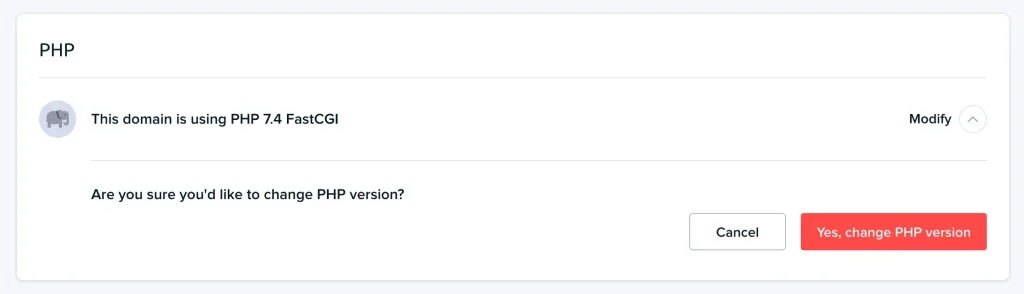
Sau khi xác nhận, DreamHost sẽ xử lý.
3. cPanel
Đối với cPanel, quy trình cập nhật PHP vẫn đơn giản. Tuy nhiên, cách thực hiện này hơi ‘cồng kềnh’. Đầu tiên, bạn cần quay lại MultiPHP Manager trong bảng điều khiển cPanel:
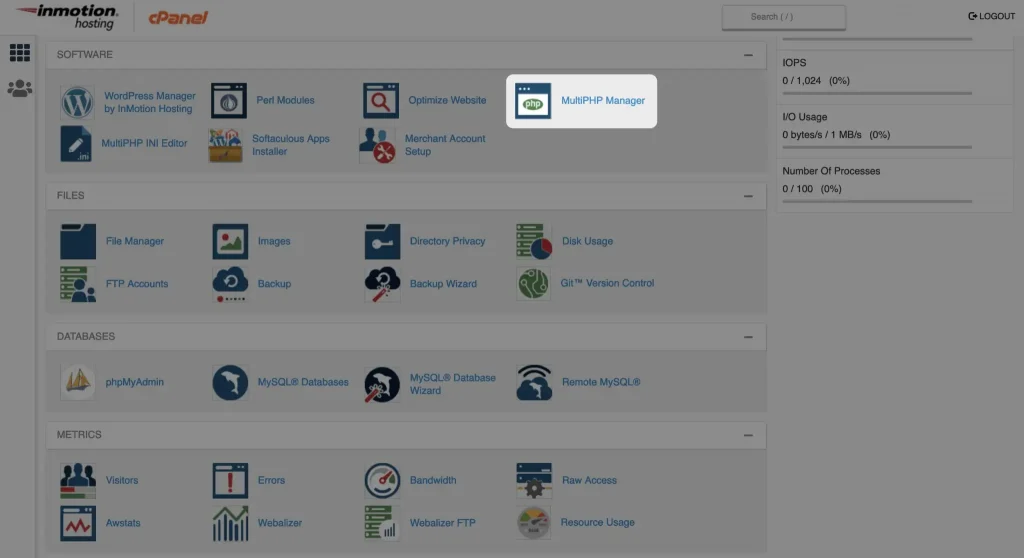
Từ đây, đánh dấu vào các ô bên cạnh các trang web mà bạn muốn thay đổi, sau đó hãy nhìn vào menu thả xuống ở bên phải:
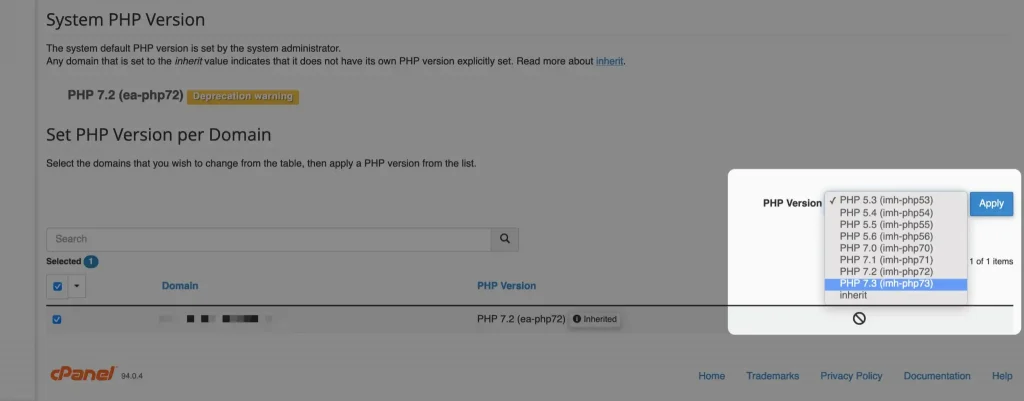
Điều này cho phép bạn chọn một phiên bản PHP khác. Khi đã sẵn sàng, nhấp vào Apply, và cPanel sẽ thực hiện các bước cần thiết.
Mặc dù cPanel là một bảng điều khiển chung để quản lý trang web của bạn, một số nhà cung cấp cũng có thể cung cấp chức năng tùy chỉnh để cập nhật PHP trong WordPress.
Vì vậy, chúng tôi khuyên bạn nên nói chuyện với nhà cung cấp của mình để tìm hiểu xem có quy trình nào nhanh hơn để cập nhật không.
Tóm lược
Việc cập nhật PHP cho WordPress không phải lúc nào cũng bắt buộc. Trên thực tế, nhiều nhà cung cấp lưu trữ tự động hóa quy trình này, vì vậy bạn không cần phải tự làm. Tuy nhiên, đôi khi bạn có thể muốn thực hiện cập nhật thủ công.
Tin vui là quy trình này rất đơn giản, bất kể nhà cung cấp dịch vụ lưu trữ của bạn là ai. Nếu bạn có thể tìm thấy số phiên bản PHP trong bảng điều khiển lưu trữ của mình, thường sẽ có menu thả xuống để nâng cấp.
Nếu không, nhà cung cấp của bạn có thể chỉ bạn đến vị trí chính xác trong bảng điều khiển của họ.

